▼
Scroll to page 2
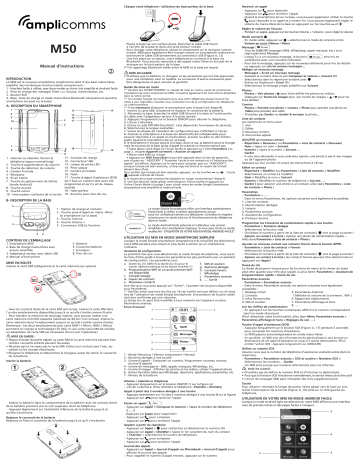
Charger votre téléphone / utilisation du haut-parleur de la base Recevoir un appel - Appuyez sur pour répondre - Appuyez sur pour terminer l’appel - Quand le smartphone est sur la base, vous pouvez également utiliser la touche pour répondre à un appel et y mettre fin. Vous pouvez également régler le volume du mains-libres de la base en appuyant sur les touches et Régler le volume de l’écoute - Pendant un appel, appuyez sur les touches Volume + / Volume - pour régler le volume M50 Manuel d’instructions 2 INTRODUCTION Le M50 est le nouveau smartphone Amplicomms doté d’une base mains-libres amplifié. Ses nombreuses fonctionnalités comprennent : 1 - Interface facile à utiliser, avec deux modes au choix: très simplifié et Android facile 2 - Prise en charge des messages Texte <=> Vocaux, numérotation, etc. 3 - Bouton SOS 4 - Base : base de charge et mode mains libres Bluetooth (uniquement quand le smartphone est posé sur la base) A- DESCRIPTION DU SMARTPHONE 1 13 4 5 2 10 14 15 16 17 3 6 7 8 9 12 11 1 - Allumer ou éteindre l’écran/ le téléphone (appui normal/long) 2 - Touche d’augmentation du volume 3 - Touche de réduction du volume 4 - Caméra frontale 5 - Récepteur 6 - Écran tactile 7 - Touche du gestionnaire de tâches (mode Android) 8 - Touche Accueil 9 - Touche retour 10 - Interrupteur coulissant de la torche 18 19 11 - Contacts de charge 12 - Connecteur USB 13 - Lampe de poche LED 14 - Prise casque 15 - Caméra principale 16 - Flash 17 - Touche d’appel d’assistance (SOS) (et il faut un numéro doit avoir été programmé et qu’il y ait du réseau mobile) 18 - Haut-parleur 19 - Encoche pour tour de cou - Placez la base sur une surface plane. Branchez le câble USB fourni à l’arrière de la base et dans une prise secteur murale - Pour charger votre téléphone, placez-le simplement sur le chargeur comme illustré. M50 peut également être chargé comme un smartphone ordinaire en branchant le câble USB directement au connecteur USB (Figure A, 12) - Une fois placé sur la station, votre téléphone se connecte à la base via Bluetooth. Vous pouvez répondre à des appels mains libres ou écouter de la musique sur le haut-parleur de la base (**Un appairage Bluetooth valide entre le M50 et la base est requis) MISE EN GARDE: • N’utilisez que la batterie, le chargeur et les accessoires qui ont été approuvés pour une utilisation avec ce modèle. La connexion d’autres accessoires peut être dangereuse et peut annuler la garantie Guide de mise en route ** Veuillez lire ATTENTIVEMENT ce «Guide de mise en route» avant de commencer l’utilisation de votre Amplicomms M50. Consultez également les instructions détaillées dans la notice jointe. ** Un compte Google est nécessaire pour que votre téléphone puisse recevoir les mises à jour logicielles. Veuillez vous connecter lors de la configuration du téléphone ou ultérieurement. ** Il est nécessaire d’associer le smartphone avec la base (voir étape 8). 1. Insérez la carte SIM, la batterie et replacer le couvercle de la batterie. 2. Alimentez la base: branchez le câble USB (fourni) à la base et l’autre partie du câble avec l’adaptateur secteur à la prise murale. 3. Appuyez longuement sur le bouton ON/OFF pour allumer le téléphone. 4. L’écran s’allumera. 5. Entrez le code PIN SIM (Facultatif : Cela dépend du fournisseur de services). 6. Sélectionnez la langue souhaitée. 7. Suivez les étapes de l’assistant de configuration qui s’affichent à l’écran. 8. Associer le smartphone à la base (en bluetooth) est indispensable pour pouvoir répondre à un appel en mains-libres, écouter la radio ou des fichiers audio (quand le smartphone est sur sa base). Si le smartphone n’est pas associé à la base, dans ce cas, la batterie peut se charger mais les touches de la base (prise d’appel et volume) ne fonctionneront pas. • Faites glisser votre doigt sur l’écran tactile et appuyez sur l’icône Paramètres à la page 2 , et après Appareils connectés > Associer un appareil. • Placez votre M50 sur la base. • Appuyez sur M50 Smart Base lorsqu’elle apparaît dans la liste de appareils, puis cliquez sur “ASSOCIER” (“Autoriser l’accès à vos contacts et à l’historique des appels” est affiché. Appuyer sur le carré pour accepter, puis sur “ASSOCIER”). Lorsque la base est bien associée, un bip aigu est émis et le voyant de la base devient bleu (fixe). Pour vérifier que la base est bien associée, appuyez, sur les touches ou , l’icone apparait à droite de l’écran. Si le voyant de la base continue de clignoter en rouge, recommencer l’étape 8. 9. Une fois terminé, faites glisser votre doigt sur l’écran tactile et appuyez sur l’icône Choisir Mode à la page 2 pour choisir entre les modes Simple Smartphone (smartphone très simplifié) et Android facile. B- DESCRIPTION DE LA BASE 5 1 - Station de charge et contacts 2 - Touche prise d’appel en mains -libres (si smartphone sur la base) 3 - Touche Volume 4 - Touche Volume + 5 - Connecteur USB (à l’arrière) 1 2 3 4 CONTENU DE L’EMBALLAGE 1. Smartphone M50 2. Base de charge mains-libres avec écoute amplifiée 3. Adaptateur secteur avec câble USB 4. Manuel d’instructions Le mode Simple Smartphone offre une interface extrêmement facile facile à utiliser à utiliser, spécialement conçue pour les utilisateurs séniors ou débutants. Consultez le chapitre suivant pour en savoir plus sur le fonctionnement du téléphone dans ce mode. Le mode Android facile présente à l’utilisateur une version simplifiée d’un smartphone classique. Si vous avez choisi ce mode, veuillez lire “UTILISATION DE VOTRE M50 EN MODE ANDROID FACILE”. UTILISATION DU M50 EN MODE SMARTPHONE SIMPLIFIE 5. Batterie 6. Couvercle batterie 7. Écouteurs 8. Tour de cou MISE EN ROUTE Insérez la carte SIM (obligatoire) et la carte mémoire (en option) - Avec les contacts dorés de la carte SIM vers le bas, insérez la carte SIM dans l’un des emplacements disponibles jusqu’à ce qu’elle s’arrête comme illustré. - Pour étendre la mémoire de stockage interne, vous pouvez insérer une carte mémoire microSD (capacité maximale de 64 Go / non incluse). Insérez la carte mémoire dans l’emplacement jusqu’à ce qu’elle s’arrête comme illustré. Remarque : Les deux emplacements pour carte (SIM1 = Micro, SIM2 = Micro) prennent en charge la technologie LTE (4G). Si une carte nano SIM est utilisée, un adaptateur de carte SIM est nécessaire (fourni par l’opérateur) MISE EN GARDE : • Risque d’avaler de petits objets! La carte SIM et la carte mémoire peuvent être retirées. Les petits enfants peuvent les avaler. • Ne pliez pas et ne rayez pas la carte SIM. Évitez tout contact avec l’eau, les saletés ou les charges électriques. • Éteignez le téléphone et débranchez le chargeur avant de retirer le couvercle de la batterie. Insérer la batterie Lorsque le mode Simple smartphone (smartphone très simplifié) est sélectionné, votre M50 paraîtra plus simple et plus facile à utiliser qu’un smartphone ordinaire. Assistant de configuration La première fois que vous sélectionnez le mode Simple Smartphone, vous aurez le choix d’être guidé à travers les paramètres les plus pertinents par un assistant de configuration. Ces paramètres sont : a. Durée du clic (définit la durée du clic pour le f. SOS et soutien clavier alphanumérique et les autres touches**) g. Numéros abrégés b. Programmation Wifi (si un accès Internet Wifi h. Contacts favoris est disponible) i. WhatsApp c. Compte Google j. Paramètres avancés d. Copier les contacts k. …. Sortie e. Nouveaux contacts Une fois que vous avez appuyé sur “Sortie”, l’assistant est toujours disponible sous Paramètres. ** Veuillez noter que tous les clics sur l’écran tactile sont par défaut un clic long lors de l’utilisation du mode Simple Smartphone. Une pression de touche valide doit être confirmée par une vibration. La durée du clic peut être modifiée à tout moment via l’assistant ou dans Paramètres avancés. Écran d’accueil 1 7 2 3 4 5 6 1 - Mode Silencieux / Vibreur uniquement / Normal 2 - Numéros abrégés à une touche 3 - Centre d’appels - Composer un numéro, Programmer nouveau contact, Journal d’appels) 4 - Centre de messagerie - SMS, appels manqués, WhatsApp, etc. 5 - Centre d’images - Afficher les photos et les vidéos, utiliser l’appareil photo 6 - Autres fonctions telles que Whatsapp, répertoire, applications, paramètres, etc. 7 - Niveau de la batterie Allumer / éteindre le téléphone - Appuyez longuement sur le bouton ON/OFF (1 sur la figure A) - L’écran s’allumera. (Pour éteindre le téléphone : Éteindre > Éteindre) Appel à partir des 3 numéros abrégés à une touche - Appuyez directement sur l’un des 3 numéros abrégés à une touche (6 sur la figure) - Appuyez sur pour terminer l’appel - Insérez la batterie dans le compartiment de la batterie avec les contacts dorés de la batterie pointant vers le coin supérieur droit du téléphone - Appuyez légèrement sur l’extrémité inférieure de la batterie jusqu’à ce qu’elle s’enclenche Replacer le couvercle de la batterie Replacez et fixez le couvercle de la batterie jusqu’à ce qu’il s’enclenche Passer un appel - Appuyez sur Appel > Composer le número > Tapez le numéro de téléphone 0......9 (Appuyez sur Suppr pour supprimer) - Appuyez sur pour composer - Appuyez sur pour terminer l’appel Mode sonnerie - En mode veille, appuyez sur > sélectionnez le mode de sonnerie entre Volume en cours /Silence / Vibrer Message - Tous les types de messages (SMS, WhatsApp, appel manqué, etc.) sont regroupés dans Message - Lorsqu’il y a un nouveau message, le bouton sera mis en surbrillance avec une nouvelle indication - Pour lire le message, appuyez sur les nouveaux éléments pour lire les détails ou appuyez sur Lire les anciens messages.... Rédiger un nouveau message - Messages > Ecrire un nouveau message - Saisissez le numéro d’envoi par Composer le número > Suivant OU - Sélectionnez dans le répertoire existant avec - Entrez sur Keyboard > Envoi OU - Sélectionnez le message simple prédéfini sur Suivant Photos - Photos > Voir photos > pour faire défiler les photos ou vidéos.... (Appuyez sur Toutes les images pour voir toutes les images > / pour les faire défiler) Caméra - Photos > Prendre une photo > Caméra > Photo pour prendre une photo ou Video pour prendre une vidéo - N’oubliez pas Garder ou Garder & envoyer la photo.... Liste de contacts Les options de ce menu sont: 1. Voir 2. Éditer 3. Nouveau contact 4. Journal des appels AJOUTER un nouveau contact - Répertoire > Nouveau ( ou Paramètres > Liste de contacts > Nouveau) - Nom > tapez un nom > Suivant - Numéro > tapez le numéro > Suivant...... - Garder - Il vous sera demandé si vous souhaitez ajouter une photo à partir des images ou de l’appareil photo Appuyez sur Oui ou Non et suivez les instructions à l’écran Editer un contact - Répertoire > Modifier (ou Paramètres > Liste de contacts > Modifier) - Sélectionnez un contact à modifier - Nom > Modifiez le nom > Suivant - Numéro > Modifiez le numéro de téléphone > Suivant .... - Garder ( pour associer une photo à un contact, allez dans Paramètres > Liste de contacts > Photo ) Paramètres - Paramètres > ...... - Dans le menu Paramètres, les options suivantes sont également accessibles: 1. Liste de contacts 2. Numérotation abrégée 3. Langue 4. Paramètres avancés 5. Assistant de configuration 6. Premium Service Programmer les 3 boutons de numérotation rapide à une touche - Paramètres > Numéros abrégés - Sélectionnez le bouton vide - Choisissez le numéro à partir de la liste de contacts ( vers la page suivante ) - Ajouter un contact à la liste ( Ajouter une photo de numérotation rapide..... Allez dans Paramètres > Liste de contacts > Photo ) Ajouter un nouveau contact aux contacts favoris dans le bouton APPEL - Paramètres > Liste de contacts > Favoris - Sélectionnez le bouton vide - Choisissez le numéro à partir de la liste de contacts ( vers la page suivante ) - Ajouter un contact à la liste ( les contacts favoris peuvent être sélectionnés en appuyant sur Appel ) Durée du clic La durée de pression longue pour les boutons de menu et le clavier de texte peut être ajustée pour être plus rapide ou plus lente: Paramètres > Assistant de programmation rapide > Durée du clic. Paramètres avancés - Paramètres > Paramètres avancés - Dans le menu Paramètres avancés, les options suivantes sont également accessibles : 1. Réglage initial 5. Paramètres Android 2. Contacts ( Mélodie et volume de la sonnerie , Wifi ) 3. Infos Personnelles 6. Rappel des médicaments 4. SOS et soutien 7. Paramètres affichage et Sons 8. ..... Lire les chiffres de numérotation - En appuyant sur les touches numériques, M50 lira le numéro correspondant (sauf en mode silencieux) (Pour désactiver cette fonctionalité, allez dans Menu Paramètres avancés > Paramètres affichage et Sons > Réglages du son......) Touche d’appel d’assistance (SOS) - Appuyez longuement sur le bouton SOS (Figure A, 17) pendant 3 secondes pour composer les numéros d’assistance - Le M50 passera automatiquement en mode mains libres - En parallèle, un SMS avec des informations de géolocalisation sera envoyé au destinataire de cet appel d’assistance et jusqu’à 5 autres destinataires. (Pour arrêter l’action SOS : Appuyez longuement sur ANNULER) Définir un numéro SOS Assurez-vous que le numéro de téléphone d’assistance souhaité existe dans le répertoire. - Paramètres > Paramètres avancés > SOS et soutien > Numéros SOS > Sélectionnez les numéros.... Garder - Un SMS sera envoyé aux numéros sélectionnés pour les informer MISE EN GARDE: • N’oubliez pas de définir le numéro SOS et d’informer le destinataire • Pour que la fonction SOS fonctionne normalement, le service réseau doit être actif • L’envoi de messages SMS peut nécessiter des frais supplémentaires! Torche Pour allumer / éteindre la lampe de poche, faites glisser vers le haut ou vers le bas l’interrupteur de la torche (Figure A, 10) situé sur le côté gauche du téléphone. UTILISATION DE VOTRE M50 EN MODE ANDROID FACILE Lorsque le mode Android light est sélectionné, votre M50 affichera une interface avec de grandes icônes et des pages faciles à naviguer. 5 1 Appeler à partir du répertoire - Appuyez sur Appel > pour rechercher et sélectionner le numéro OU - Appuyez sur Appel > Chercher > tapez le 1er caractère du nom du contact > Chercher > sélectionnez le numéro de téléphone - Appuyez sur pour composer - Appuyez sur pour terminer l’appel Journal des appels - Appuyez sur Appel > Journal d’appels ou Phonebook > Journal d’appels pour afficher le journal des appels - Pour rappeler le numéro d’appel entrant, appuyez sur le numéro 4 2 3 1 - Recherche Google 2 - Messages 3 - Chrome 4 - Zone des applications, balayez vers la droite / gauche pour plus de pages 5 - Zone de notification, faites glisser vers le bas pour voir plus de détails o ouvrir la configuration Passer un appel • Appuyez sur l’icône Téléphone dans le menu des applications • Cliquez sur l’icône du pavé numérique en bas de l’écran • Entrez le numéro de téléphone, puis cliquez sur la touche de numérotation • Appuyez sur la touche 0 et maintenez-la enfoncée si vous devez ajouter un signe (+) pour le préfixe des appels internationaux (voir la section Contacts pour composer les entrées du répertoire ) • Pendant la communication, vous pouvez utiliser les icônes pour activer le mode mains libres, couper le son, utiliser clavier pour entrer un poste ou ajouter un autre appel • Pour terminer l’appel, appuyez sur Répondre à un appel • Lorsqu’un appel est reçu, une fenêtre contextuelle s’affiche • Appuyez sur le bouton vert RÉPONDRE pour accepter ou REFUSER pour refuser • Quand le smartphone est sur la base, vous pouvez également utiliser la touche pour répondre à un appel et y mettre fin. Vous pouvez également régler le volume du mains-libres de la base en appuyant sur les touches et Journaux d’appels • Pour accéder aux appels récents: Téléphone > onglet Récents • Pour accéder au journal complet des appels: Téléphone > > Historique des appels • Pour composer un numéro dans le journal des appels, cliquez sur l’icône de numérotation • Pour obtenir plus d’options, cliquez sur le numéro • Cliquez longuement sur le numéro pour copier ou supprimer l’enregistrement • Pour effacer les journaux d’appels, à partir de l’historique des appels, appuyez sur la touche de menu > Supprimer Contacts Pour entrer, appuyez sur l’icône Contacts sur l’écran des applications • Tous les contacts (carte SIM, compte Google, contacts du téléphone) seront affichés par défaut et par ordre alphabétique • Cliquez sur l’icône pour accéder à l’interface de recherche de contact • Cliquez sur l’icône pour accéder à d’autres fonctions (aide, création d’étiquettes, gestion des paramètres de contacts) Ajouter un nouveau contact • Contacts > (Ou, depuis Téléphone > Contacts, appuyez sur Créer un contact) • Choisissez d’enregistrer le contact sur votre compte Google, votre carte SIM ou votre téléphone • Vous pouvez saisir différentes coordonnées, notamment l’ajout d’une photo, d’un nom, d’un numéro de téléphone, d’un groupe, d’une adresse et d’un e-mail, entre autres options • Cliquez sur Garder Supprimer un contact • Appuyez longuement sur le contact. Vous pouvez choisir plusieurs contacts à supprimer. Appuyez sur • Vous pouvez également rechercher un contact individuel dans le répertoire, cliquez pour sélectionner, appuyez sur la touche de menu , et Supprimer Appeler l’un de vos contacts • Entrez dans l’application Contacts ( ou Téléphone app > onglet Récents ) • Parcourez ou recherchez votre contact, cliquez dessus • Cliquez à nouveau sur l’icône du téléphone Importer / exporter des contacts Vous pouvez importer et exporter des contacts pour synchroniser les informations entre différents types de stockage (carte SIM, compte Google et votre téléphone). Pour importer ou exporter des contacts: 1. Entrez dans l’application Contacts 2. Appuyez sur l’icône de menu > et sélectionnez Paramètres, allez à Importer /Exporter 3. Sélectionnez la source à partir de laquelle vous souhaitez copier les contacts, puis cliquez sur Next et sélectionnez la destination. Sélectionnez ensuite les contacts que vous souhaitez copier Messages Échangez des messages texte et multimédia avec votre famille et vos amis. Les messages à destination et en provenance du même numéro de téléphone seront enregistrés dans une seule conversation. Envoyer un SMS • Entrez dans Messages > Démarrer une discussion • Entrez un nom ou un numéro de contact, ou sélectionnez-le dans la liste • Rédigez un message texte et cliquez sur l’icône d’envoi Envoyer un MMS • Commencez par rédiger un SMS classique • Cliquez sur l’icône de pièce jointe dans l’interface de messagerie • Cliquez pour ajouter des pièces jointes et créer un message MMS Barre de notifications La barre de notification située en haut de l’écran contient des informations concernant votre téléphone et les applications installées. La fenêtre des paramètres de notification fournit des raccourcis vers différents paramètres du téléphone pour un accès rapide. Cliquez sur l’une des icônes de notification de raccourci ( ) pour allumer ou éteindre. Faites glisser la barre de notifications vers le bas avec votre doigt pour afficher les notifications ou les actions en attente. Activer le Bluetooth • Faites glisser la barre de notifications vers le bas et cliquez sur l’icône Bluetooth pour l’activer • Ou Paramètres > Appareils connectés > Préférences de connexion > Bluetooth et activez Bluetooth. L’icône Bluetooth apparaîtra dans la barre de notifications • Cliquez sur “Associer un appareil” pour voir une liste des appareils disponibles à portée du téléphone. Vous pouvez apparier à un appareil disponible en cliquant dessus • Paramètres > Appareils connectés répertorie les appareils disponibles Activer le Wi-Fi • Faites glisser la barre de notifications vers le bas et cliquez sur l’icône pour l’activer • Ou Paramètres > Réseau et Internet > Wifi et sélectionnez ON pour activer le Wi-Fi • Cliquez sur le réseau Wi-Fi auquel vous souhaitez vous connecter Remarque: les réseaux sécurisés nécessitent un mot de passe ou des informations d’identification avant la connexion. Caméra Facultatif : vous souhaiterez peut-être insérer une carte SD avant d’utiliser l’appareil photo ou la caméra vidéo pour une plus grande capacité de stockage. Prendre des photos • Caméra > Appuyez sur l’obturateur sur l’écran pour capturer une image • Pour afficher votre photo, cliquez sur le bouton d’aperçu ou allez dans Galerie > dossier Caméra • Cliquez sur les icônes Image / Vidéo pour changer le mode de capture • Tapez sur pour basculer entre les modes normal et selfie • Appuyez sur pour ouvrir l’interface de sélection du mode de flash Galerie La galerie est votre centre d’images. Avec la Galerie, vous pouvez afficher, organiser, modifier et partager vos photos et vidéos. Dossier Google > Galerie > Appuyez sur n’importe quelle image. Ensuite, utilisez le menu du bas pour modifier ou partager avec vos contacts. Paramètres Paramètres donne accès aux paramètres de configuration du téléphone. Veuillez complète, consultez le guide de l’utilisateur complet. Modifier la langue • Paramètres > Système > Langues et saisie > Langues Modifier les paramètres sonores • Paramètres > Son Utilisez ce menu pour configurer le volume et les mélodies des appels, des notifications, du multimédia, etc. Torche Pour allumer / éteindre la lampe de poche, faites glisser vers le haut ou vers le bas l’interrupteur de la torche (10) situé sur le côté gauche du téléphone. Touche d’appel d’assistance (SOS) • Appuyez longuement sur le bouton SOS (Figure A, 17) pendant 3 secondes pour composer les numéros d’assistance • Le M50 passera automatiquement en mode mains libres • En parallèle, un SMS avec des informations de géolocalisation sera envoyé au destinataire de cet appel d’assistance et jusqu’à 5 autres destinataires (Pour arrêter l’action SOS : Appuyez longuement sur ANNULER) Définir le numéro SOS • Assurez-vous que le numéro de téléphone souhaité existe dans le répertoire • Depuis l’écran des applications, appuyez sur l’icône Numéros SOS • Sélectionnez les numéros .... Garder Un SMS sera envoyé aux numéros sélectionnés pour les informer MISE EN GARDE: • N’oubliez pas de définir le numéro SOS et d’en informer le destinataire • Pour que la fonction SOS fonctionne normalement, le service réseau doit être actif • L’envoi de SMS peut nécessiter des frais supplémentaires! Appels vidéo avec Duo Duo est l’application de Google pour les appels vidéo. Pour appeler un contact par vidéo: dossier Google > Duo > Cliquez sur le contact > Appel vidéo. CHANGEMENT DE MODE DU M50 Passer du mode Android facile au mode Smartphone très simplifié • Depuis Android, cliquez sur l’app Choisir Mode • Appuyez sur le bouton Simple Smartphone Passer du mode Smartphone très simplifié au mode Androïd • Depuis l’écran d’accueil, accédez à Outils > Sortir vers Androïd • Cliquez sur Choisir Mode • Appuyez sur le bouton Androïd ASSOCIATION DU M50 AVEC LA BASE SÉCURITÉ • Évitez d’exposer l’appareil à de la fumée, poussière, vibration, produits chimiques, humidité, chaleur et rayons directs du solaire. • Le téléphone n’est pas étanche, veuillez le garder au sec. • Utilisez uniquement des accessoires et une batterie d’origine. Ne tentez jamais de brancher d’autres produits. • Ne tentez jamais de brancher des produits incompatibles. • Les réparations de l’appareil doivent être effectuées par un personnel de réparation qualifié. • L’appareil et ses accessoires doivent être maintenus hors de portée des enfants. • La carte SIM peut être retirée. Attention ! Les enfants en bas âge sont susceptibles de les avaler. • La sonnerie est émise par le haut-parleur. Prenez l’appel en ouvrant le téléphone ou en appuyant sur la touche Décrocher avant de rapprocher le téléphone de votre oreille. Cela permet d’éviter toute lésion auditive potentielle. • Utilisez un équipement mains libres approuvé et un support approprié pendant la conduite. Il est essentiel de respecter les lois et réglementations nationales en vigueur. En complément des informations présentes sur la documentation, il est recommandé d’utiliser un kit mains-libres. Dans ce cas, en communication, par mesure de précaution, il est recommandé de tenir le mobile éloigné du ventre des femmes enceintes et du bas ventre des adolescents. • Maintenez toujours une distance d’au moins 15 cm par rapport à un pacemaker cardiaque pour éviter toute interférence. Ne transportez pas le téléphone allumé dans une poche de poitrine. Tenez toujours le téléphone contre l’oreille en l’éloignant le plus possible du pacemaker pendant un appel. Éteignez immédiatement le téléphone si vous remarquez ou suspectez tout effet indésirable. Consultez votre médecin en cas de doutes. • Ce téléphone est compatible avec les appareils auditifs. Si vous portez un appareil auditif, veuillez contacter votre médecin ou le fabricant de l’appareil auditif pour connaître toute incompatibilité potentielle avec un équipement de communication mobile. • Ne vous reposez pas uniquement sur le téléphone portable comme moyen d’appel d’urgence. Pour diverses raisons techniques, il n’est pas possible de garantir une connexion fiable en toute circonstance. • Assurez-vous que la prise de l’adaptateur de chargement n’est pas bloquée par un meuble ou autre objet. • Conseils d’utilisation pour réduire le niveau d’exposition de l’utilisateur du mobile aux rayonnements (ces conseils sont donnés par simple mesure de prudence, aucun danger lié à l’utilisation d’un téléphone mobile n’ayant été constaté): Il est recommandé d’utiliser le téléphone mobile dans de bonnes conditions de réception, pour diminuer la quantité de rayonnements reçus (notamment dans un parking souterrain, lors de déplacements en train ou voiture…). Vérifiez pour cela les paramètres de bonne réception (ex : affichage sur l’écran de quatre ou cinq barrettes). ENVIRONNEMENT Mode Android: • Paramètres > Appareils connectés > Associer un appareil • Placez votre M50 sur la base • Appuyez sur M50 Smart Base lorsqu’elle apparaît dans la liste de appareils, puis cliquez sur ASSOCIER Le téléphone mobile que vous avez acheté, ainsi que la batterie usagée, ne doivent pas être jetés avec les ordures ménagères. Vous devez les rapporter à votre distributeur, en cas de remplacement, ou les déposer dans un point de collecte prévu à cet effet. Aidez-nous à protéger l’environnement dans lequel nous vivons! Mode Smartphone très simplifié: • Outils > Sortie vers Android puis suivez les mêmes étapes que ci-dessus CONFORMITE Double cartes SIM SIM + 4G USIM; Double veille Le logo imprimé sur l’appareil atteste que ce dernier est conforme aux exigences essentielles de la directive RED (2014/53/EU). Vous pouvez consulter cette déclaration de conformité sur notre site Web: - www.amplicomms.com Téléchargements /CE/DoC HAC M4/T4 GARANTIE Processeur MTK6739WA (1.3GHz Quad core Arm Cortex-A7) Système d'exploitation Android 10Go Mémoire RAM: 1Go ROM: 16G0 Caméra Arrière: 5 Mpx Frontale: 2 Mpx Réseaux de données mobiles 2G GPRS, 3G: WCDMA, 4G:FDD-LTE Batterie Li-Ion, 2700 mAh / 4,35 V Autonomie en conversation Jusqu'à 8h Autonomie en veille Jusqu'à 300h Dimensions/Poids Environ 145x70x5mm / 160g Prise USB Micro USB Connexion casque 3,5 mm Bandes de fréquences (MHz) / Puissance maximale (dBm): - GSM 2G: 850/ 33, 900/ 33, 1800/30, 1900/ 30 - 3G: 1 [2100]/ 24, 8 [900]/ 24 - 4G : 1 [2100]/ 24, 3 [1800]/ 24, 7 [2600]/ 24, 20 [800]/ 24 - Bluetooth: 2400 – 2480 / 10 - WiFi IEEE802.11b/n/g 2412 – 2472 / 20 Valeurs de DAS max.(W/Kg) 2G: Tête: 0.224; Corps: 0.525; Membre: 1.265 3G: Tête: 0.130; Corps: 0.502; Membre: 1.045 4G: Tête: 0.097; Corps: 0.670; Membre: 2.226 WiFi: Tête: 0.190; Corps: 0.058; Membre: 0.891 CARACTÉRISTIQUES TECHNIQUES PROBLÈMES ET SOLUTIONS Problèmes Solutions Le téléphone portable ne peut pas être allumé Aucune batterie insérée; La batterie n'est pas chargée. Le téléphone demande un PUK lorsque j’allume le téléphone Si vous ne disposez pas du PUK de votre carte SIM, veuillez contacter votre opérateur. Aucune qualité de signal n’est affichée Pas de connexion réseau dot Le téléphone mobile se trouve dans un endroit où il n’y a pas de couverture réseau, veuillez vous déplacer vers un autre emplacement ou contacter votre opérateur. Un message apparaît à l’écran pour certaines fonctions, indiquant que l’exécution / l’utilisation n’est pas possible Certaines fonctions ne peuvent être utilisées qu'après souscription au service concerné. Contactez votre opérateur. Écran figé ou pas de réponse en appuyant sur les touches Retirez la batterie pendant 3 minutes et essayez à nouveau. Pas de connexion au réseau de télécommunication mobile Contactez votre opérateur. Le message «Insert SIM» apparaît à l’écran Assurez-vous que la carte SIM a été correctement installée. Contactez votre opérateur. La batterie ne peut pas être chargée ou elle se décharge en peu de temps La batterie est défectueuse; Placez correctement le téléphone dans le chargeur ou connectez correctement le chargeur; Nettoyez le contact de charge du téléphone portable et de l’unité de charge avec un chiffon doux et sec; Chargez le téléphone mobile pendant 4 heures. Le téléphone portable est mouillé par accident Éteignez immédiatement le téléphone, retirez la batterie et laissez l’appareil sécher complètement avant de le rallumer. CONSEILS RELATIFS À LA BATTERIE • Utilisez uniquement la batterie, le câble et station d’accueil approuvés par le fabricant, sans quoi la batterie pourrait être endommagée. • Ne court-circuitez pas la batterie. Laissez toujours la batterie dans le téléphone pour éviter de court-circuiter accidentellement les bornes de la batterie. • Maintenez les bornes de la batterie propres et exemptes de salissures. • La batterie peut être chargée/déchargée des centaines de fois, mais sa durée de vie est limitée. Remplacez la batterie lorsque sa puissance s’est fortement réduite. SERVICES DE RÉSEAU ET COÛTS Le M50 est conçu pour être utilisé avec un réseau de téléphonie mobile. L’utilisation de services de réseau et de SMS peut induire des coûts. DOMAINE D’UTILISATION • N’utilisez pas le téléphone dans les endroits interdits. • Éteignez le téléphone pour ne pas nuire aux équipements médicaux à proximité (par ex. dans les hôpitaux). • N’utilisez pas le téléphone dans des stations services ou à proximité de carburants et de produits chimiques. Vous êtes priés de lire attentivement le guide d’utilisation inclus dans ce coffret. Le produit M50 est un équipement agréé conformément à la réglementation européenne, attesté par le marquage CE. Le produit que vous venez d’acheter est un produit technologique, il doit être manipulé avec soin. A noter : vous disposez d’une garantie légale sur ce produit conformément à la réglementation applicable à la vente des biens de consommation dans le pays dans lequel vous avez effectué cet achat. Pour toute information relative à cette garantie légale, veuillez vous adresser à votre revendeur. Sans préjudice de la garantie légale dont les produits bénéficient, ATLINKS Europe dont le siège social est 147 Ave Paul Doumer, 92500 Rueil-Malmaison, France garantit que le produit figurant dans le présent coffret est conforme à ses spécifications techniques figurant dans le guide d’utilisation inclus dans le présent coffret, et ce pendant une période de garantie, comptée à partir de la date d’achat du Produit neuf, la date figurant sur votre facture ou votre ticket de caisse où est indiqué le nom de votre revendeur faisant foi, et égale à : Vingt quatre (24) mois pour l’appareil téléphonique, à l’exclusion des consommables, accessoires et batteries. Pour toute réclamation au titre de cette garantie pendant la période de garantie, vous devez retourner le Produit au complet, auprès de votre revendeur, accompagné de la preuve d’achat, constituée par la facture ou ce ticket de caisse émis par votre revendeur, indiquant le lieu de l’achat et le numéro de série du Produit, suivant l’apparition ou la découverte de la défectuosité. ATLINKS s’engage à réparer tout élément défectueux du fait d’un vice de conception, de matière ou de fabrication, à ses frais, ou à le remplacer, à ses frais, par un élément identique ou au moins équivalent en termes de fonctionnalités et de performances. Si la réparation ou le remplacement s’avèrent impossibles à des conditions commerciales normales, le Produit vous sera remboursé ou remplacé par un Produit équivalent. Dans la limite maximum autorisée par le droit applicable, le produit ou l’élément de remplacement, qui peut être neuf ou reconditionné, est garanti pendant une période de quatre vingt dix (90) jours à compter de la date de réparation ou jusqu’à la date de fin de la période de garantie initiale si cette dernière est supérieure à quatre vingt dix (90) jours, étant précisé que toute période d’immobilisation du Produit d’au moins sept (7) jours s’ajoutera à la durée de garantie restant à courir. Cette garantie ne s’applique pas dans les cas suivants : Installation ou utilisation non conforme aux instructions figurant dans le guide de l’utilisateur, Mauvais branchement ou utilisation anormale du Produit, notamment avec des accessoires non compatibles, comme indiqué sur le guide d’utilisation, Produit ouvert, modifié ou remplacé au moyen de pièces non agréées, numéro de série effacé, illisible, détérioré, Usure normale, y compris l’usure normale des accessoires, batteries et écrans, Non respect des normes techniques et de sécurité en vigueur dans la zone géographique d’utilisation, Produit ayant subi un choc ou une chute, Produit détérioré par la foudre, une surtension électrique, une source de chaleur ou des rayonnements, un dégât des eaux, l’exposition à des conditions de température, d’humidité ou autres conditions ambiantes excessives ou toute autre cause extérieure au produit, Une négligence ou un entretien défectueux, Une intervention, une modification ou une réparation effectuées par une personne non agréée par Atlinks. Si le Produit retourné n’est pas couvert par la garantie, vous recevrez un devis de réparation qui mentionnera le coût d’analyse et les frais de transport qui vous seront facturés si vous souhaitez que le Produit vous soit retourné. Cette garantie est valable dans le pays dans lequel vous avez régulièrement acheté le Produit, à condition que ce pays soit un membre de l’Union Européenne. Sous réserve des dispositions légales en vigueur, toutes garanties autres que celle décrite aux présentes sont expressément exclues. DANS LA MESURE MAXIMUM AUTORISEE PAR LA LOI APPLICABLE, A) LA PRESENTE GARANTIE EST, EXCLUSIVE DE TOUTES AUTRES GARANTIES EXPRESSES OU IMPLICITES, Y COMPRIS MAIS DE MANIERE NON LIMITATIVE, DES GARANTIES DE QUALITE MARCHANDE OU D’ADAPTATION A UN OBJET PARTICULIER; B) ATLINKS DECLINE TOUTE RESPONSABILITE POUR PERTE OU DETERIORATION DE DONNEES, PERTE D’USAGE MANQUE A GAGNER, PERTE DE CHANCE, DE CHIFFRE D’AFFAIRES OU DE REVENUS, PERTES D’EXPLOITATION, DOMMAGES INDIRECTS, IMMATERIELS, CONSECUTIFS OU INCIDENTS; C) LA RESPONSABILITE D’ATLINKS EST LIMITEE A LA VALEUR D’ACHAT DU PRODUIT, SAUF FAUTE LOURDE OU INTENTIONELLE, ET SAUF DOMMAGE CORPOREL. Atlinks Europe 147 Ave Paul Doumer 92500 Rueil-Malmaison France RCS Nanterre 508 823 747 www.amplicomms.com ©ATLINKS 2020 - Reproduction interdite Le Fabricant se réserve le droit de modifier les spécifications de ses produits pour apporter des améliorations techniques ou se conformer à de nouvelles réglementations. AMPLICOMMS et ATLINKS sont des marques déposées. Android et Google Play sont des marques commerciales de Google LLc. Modèle : Amplicomms M50 A/W No. : 10002356 Rev.1 (FR) Imprimé en Chine